Установка и настройка¶
Установка¶
Важно
Сначала необходимо произвести настройку окружения. Все команды выполняются только от суперпользователя.
Режим суперпользователя:
sudo -i
Установите пакет:
из репозитория Python-пакетов:
pip3 install nova-virt-driver
Примечание
Для установки Nova Virt Driver на Astra Linux (Smolensk) выполните следующее:
Подключите предоставленный Вам репозиторий с пакетами AccentOS.
Установите пакет командой:
sudo apt install -y aos-nova-virt-driver
Настройка¶
После установки модуль необходимо активировать, указав его в качестве драйвера в конфигурационном файле Nova -
/etc/nova/nova.conf. Пример:[DEFAULT] compute_driver = nova_virt_driver.driver.LibvirtDriver [libvirt] virt_type = kvm
Перезапустите сервис
nova-compute:# Debian: systemctl restart nova-compute.service
Настройки в Dashboard для изменения количества памяти и CPU виртуальных машин¶
Важно
Перед изменением количества оперативной памяти и количества ядер CPU виртуальной машины на вычислительных узлах должен быть установлен и настроен модуль Agent.
Авторизуйтесь в Dashboard, процесс описан в разделе «Авторизация и навигация в модуле».
Перейдите в раздел «Администратор», во вкладку «Типы инстанса». Выберите необходимый «Тип инстанса» и нажмите «Обновить метаданные».
В открывшемся окне задайте максимальное количество ядер процессора и оперативной памяти для данного «Типы инстанса» (в Кбайтах). За это отвечают два параметра
cpu:maximumиmem:maximum(должны быть больше или равны текущих параметров типа инстанса, например, для типа инстанса с ОЗУ 128 МБ, значениеmem:maximumдолжно быть больше или равно 131072 (КБ), на рисунке ниже 524288 КБ = 512 МБ). Эти параметры указывают, какое максимальное количество ядер процессора и ОЗУ (значение количества оперативной памяти указывается в Кбайтах). Вы сможете задать для виртуальной машины, созданной на основе этого «Типа инстанса», то есть Вы сможете изменить количество ядер процессора и ОЗУ в будущем, после создания и запуска виртуальной машины, на лету без ее перезагрузки.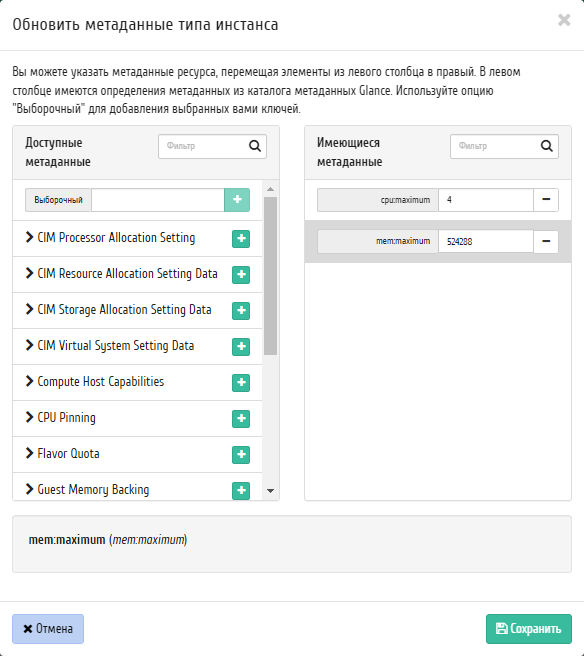
Обновление метаданных типа инстанса¶
Перейдите в раздел «Проект», затем во вкладку «Виртуальные машины». Создайте виртуальную машину с необходимыми параметрами и типом инстанса, который был настроен ранее. Подробное описание процесса создания виртуальной машины доступно в подразделе «Создание виртуальной машины». Созданная виртуальная машина будет иметь параметры исходного типа инстанса (VCPUS, ОЗУ, Объем диска и др.).
Выберите виртуальную машину, созданную на основе «Типа инстанса» с обновленными метаданными, воспользуйтесь действием «Горячая замена» для того, чтобы изменить число ядер процессора и ОЗУ машины «на лету».
Также можно изменить ядер процессора и оперативной памяти машины вручную, путем обновления метаданных данной машины.
В открывшемся окне задайте необходимое количество ядер процессора и оперативной памяти для данной виртуальной машины. За это отвечают два параметра
cpu:currentиmem:current. Эти значения не должны превышать значенияcpu:maximumиmem:maximum, указанные для «Типа инстанса». Количество ОЗУ и число ядер процессора будут применены без перезагрузки, если гостевая система виртуальной машины поддерживает горячее подключение ядер процессора и оперативной памяти.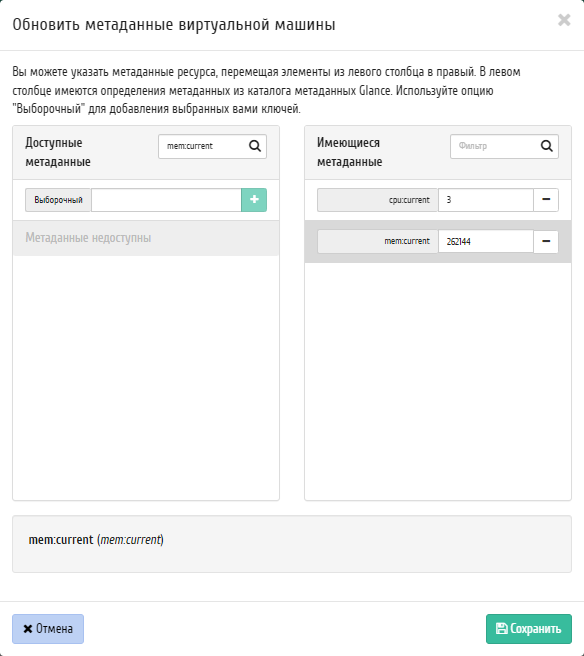
Список виртуальных машин¶
Подробнее функционал описан в соответствующем разделе.